İlan
Herhangi bir web sitesinin en büyük yüklerinden biri görüntüler. Dolayısıyla, görüntüleri daha hızlı bir harici sunucuda barındırarak sitelerinizin yükünü hafifletebilir ve daha hızlı hale getirebilirsiniz. Bu sunucular CDN'ler (İçerik Dağıtım Ağı) olarak bilinir ve genellikle bir bedeli vardır.
Bugün, ev sahipliği yapmak için bazı ücretsiz resim barındırma alternatiflerine bakacağız. WordPress harici sunuculardaki blog resimleri. Bu çözümler, özel CDN'ler kadar birinci sınıf olmayabilir, ancak normal günlük blogcuları için yeterince iyi olduklarını düşünüyorum.
İlk Alternatif - Loadtr
Bulabildiğim en kolay alternatif Loadtr, çünkü tek yapmanız gereken bir WordPress eklentisi eklemek. Sorun şu ki, herkes bilinmeyen bir resim barındırma hizmetinde görüntülerini barındırmakta rahat hissetmiyor. Dürüst olmak gerekirse, Loadtr'i daha önce hiç duymadım, bu yüzden bu hizmetin iyi mi kötü mü olduğunu söyleyemem. Hızlı bir web araması bana Loadtr'in Türkiye'de tanınmış bir hizmet olduğunu söylemesine rağmen, bu isim dünyanın geri kalanında tanıdık bir isim değil.
Her neyse, blog görüntülerinizi barındırmak için hizmeti kullanmak için Loadtr'e güvenebileceğinizi düşünüyorsanız, “Eklentiler - Yeni Ekle”Menüsüne girin.

Ardından Loadtr WordPress eklentisini arayın ve yükleyin.
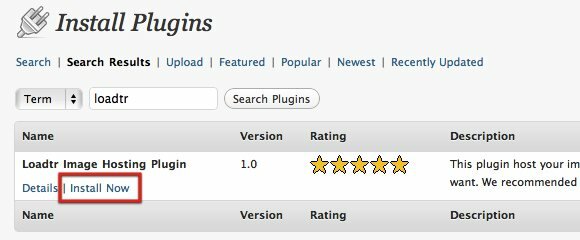
Ardından yayın düzenleme modunda ek bir yükleme menüsü bulacaksınız. Yazma alanının üstündeki diğer yükleme simgelerinin yanındaki renkli küçük simgedir.
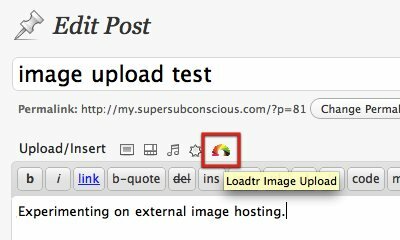
Simgeyi tıkladığınızda Loadtr’in Resim Yükleme aracını görebilirsiniz. Yüklemek istediğiniz görüntü dosyasını seçebilir, bir dil seçebilir, kısa bir açıklama yapabilir ve istediğiniz boyutu seçebilirsiniz.
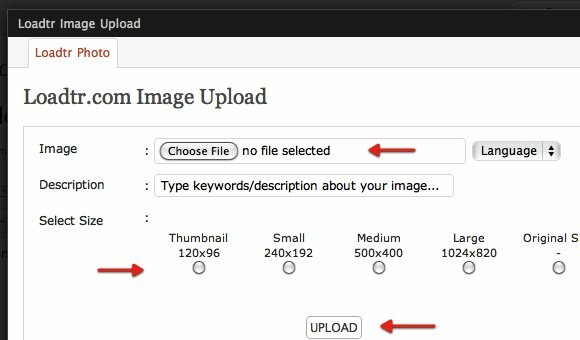
Resim Loadtr’in sunucusuna yüklendikten sonra, “Yayına Gönder" buton.
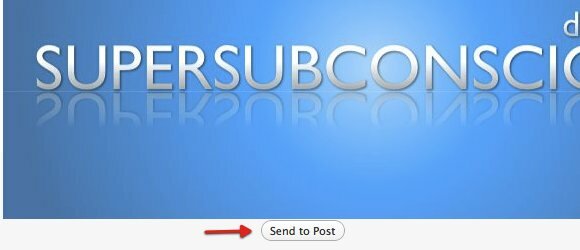
Ardından yayını yayınlayabilirsiniz ve resim blog yayınınızda sorunsuz bir şekilde görüntülenir.
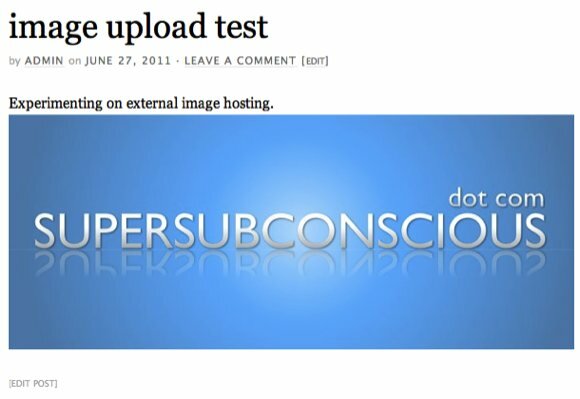
İkinci Alternatif - Dropbox
Resimlerinizi barındırmak için kullanabileceğiniz başka bir yer Dropbox. WordPress blogunuzu Dropbox hesabınıza bağlamanıza yardımcı olacak birkaç eklenti var, ancak bence en iyisi Pressbox.
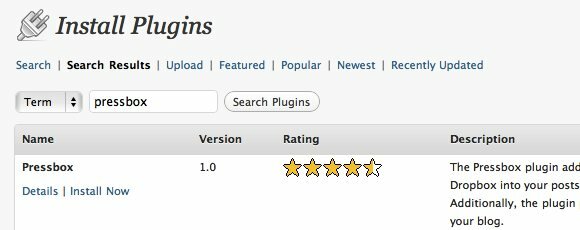
Kurulumdan sonra, “Ayarlar”Kenar çubuğu ve Basın kutusu.
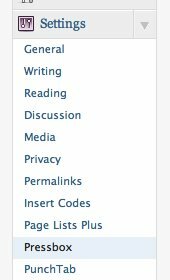
Bir Dropbox API'sı almak için bir dizi talimat göreceksiniz. İkisi de "anahtar" ve "Gizli”Blogunuza Dropbox'a bağlanmak için kodlar gereklidir. Bu adım, Dropbox hesabınıza yetkisiz erişimi önlemek için gereklidir. Mektubun yönergelerini izleyin, her şey yolunda olacak.
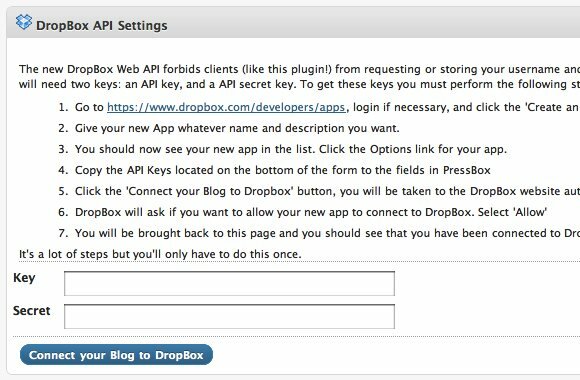
Kodları aldıktan sonra, “Blogunuzu Dropbox'a bağlayın”Düğmesini tıkladığınızda blog yayınlarınız için Dropbox klasörünüzdeki resimleri kullanmaya başlayabilirsiniz.
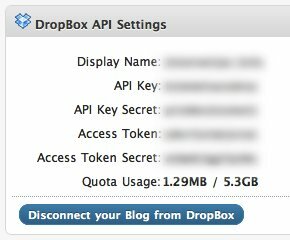
Ancak, Dropbox ortak klasöründeki görüntüleri kullanmak, genel URL'leri kopyalamak ve yapıştırmak kadar kolaysa ( Bu makale Blogunuz için Dropbox Ücretsiz Engellenmeyen Görüntü Depolama Olarak Nasıl Kullanılır Daha fazla oku )? İlk olarak, Pressbox kullanıcıların hiç klasörünüzdeki klasör. İkincisi, kullanıcıların resmin URL'sini almak için blogları ve Dropbox hesapları arasında gidip gelmeleri gerekmez. Bunun yerine, Pressbox’ın kodunu kullanarak kolayca resim ekleyebilirsiniz.
Pressbox ayrıca kullanıcıların bir dosya listesi ve sık kullanılan klasörler için varsayılan yollarını ayarlamalarına izin verir. “/Photos”Olarak adlandırılır, ancak bir klasör daha derine inmenizi öneririm. Fotoğraflar içinde başka bir klasör oluşturun ve varsayılan olarak kullanın.
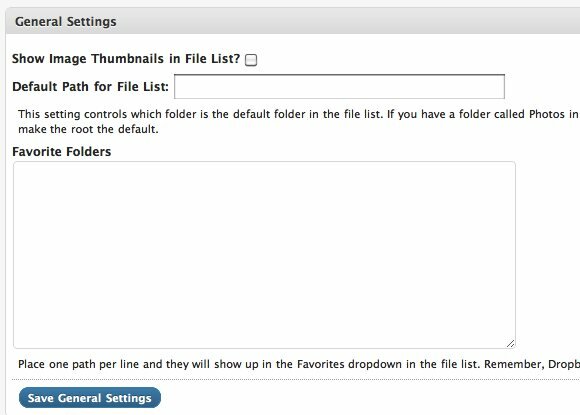
Her şey ayarlanmışsa, blog resimlerinizi seçtiğiniz klasöre kolayca yerleştirebilir ve “[pressbox yolu = / Klasör / imagename.extension]“. Yani eklemek isterseniz sunset.jpg Resimler klasörünün içine yazacaksınız [pressbox yolu = / Resimler / sunset.jpg].
İstediğiniz resimlere göz atabilir ve yeni “Dropbox'tan"Menüsündeki"Resim Ekle”Açılır pencere.
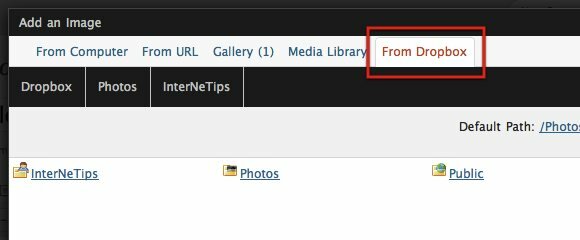
Dropbox'ı kullanmayı seçerseniz göz önünde bulundurmanız gereken tek şey depolama sınırıdır. Ücretsiz hesaplar için 2 GB depolama alanı sınırı ve ortalama 100 KB boyutuyla 20.000'e kadar görüntü depolayabilirsiniz. Özellikle bu amaç için yeni bir Dropbox hesabı oluşturmak iyi bir fikirdir.
Üçüncü Alternatif - Hotlinking
Loadtr veya Dropbox'ı tercih etmiyorsanız, daha geleneksel (ve manuel) yaklaşımı seçebilirsiniz - resimlerinizi mevcut resim barındırma hizmetlerinden birinde saklayın - örneğin Photobucket Firefox Kullanarak Görüntüleri Photobucket'e Yükleme Daha fazla oku ve Flickr - ve blog yayınlarınızdaki resimlere hotlink ekleyin.
Bunu yapmak için, kullandığınız resim barındırma hizmetlerinin hotlinking'e izin ver En İyi 6 Ücretsiz Resim Sunucusu: HotLinking'e İzin Verildi, Bant Genişliği Sınırı YokOrada ücretsiz resim barındırma siteleri bir sürü vardır. İyi bir görüntü barındırıcısını nasıl seçersiniz? İşte en iyi ücretsiz resim ana bilgisayarlar. Daha fazla oku . Ardından resim bağlantısını edinin ve bağlantıyı “URL'den"Sekmesindeki"Resim Ekle”Penceresi.
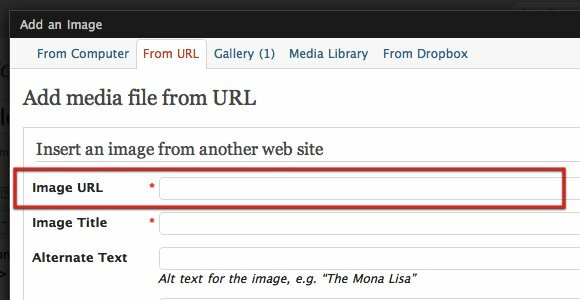
Bu üçüncü alternatif, önceki iki kadar uygun olmayabilir, ancak sevdiğiniz güvenilir ve güvenilir bir ücretsiz resim barındırma hizmetinden kafanız rahat olsun.
Blog resimlerinizi harici olarak barındırır mısınız? Tercih ettiğiniz alternatif hangisidir? Başka alternatifler biliyor musunuz? Aşağıdaki yorumları kullanarak düşüncelerinizi ve düşüncelerinizi paylaşın.
Endonezyalı bir yazar, kendi kendini ilan eden müzisyen ve yarı zamanlı mimar; SuperSubConscious adlı bloguyla bir dünyayı her seferinde daha iyi bir yer yapmak isteyen